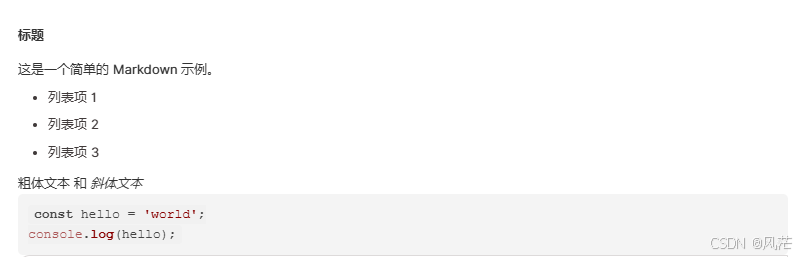文章目录
引言
在现代 Web 开发中,Markdown 作为一种轻量级的标记语言,广泛用于文档编写、内容管理以及富文本编辑器中。markdown-it 是一个非常流行的 JavaScript 库,用于解析和渲染 Markdown 内容。本文将详细介绍如何在 Vue 项目中使用 markdown-it 插件来渲染 Markdown 内容,并提供一些实用的配置和优化建议。
什么是 markdown-it?
markdown-it 是一个高度可配置的 Markdown 解析器,支持扩展和插件机制。它具有以下特点:
- 高性能:快速解析和渲染 Markdown 内容。
- 可扩展性:支持通过插件扩展功能。
- 兼容性:支持 CommonMark 规范,并可配置以支持其他 Markdown 扩展。
- 灵活性:可以轻松集成到各种 JavaScript 框架中,如 Vue、React 等。
安装 markdown-it
首先,我们需要在 Vue 项目中安装 markdown-it。你可以使用 npm 或 yarn 来安装:
bash
npm install markdown-it或者
bash
yarn add markdown-it基本用法
安装完成后,我们可以在 Vue 组件中使用 markdown-it 来解析和渲染 Markdown 内容。以下是一个简单的示例:
js
<template>
<div>
<h1>Markdown 渲染示例</h1>
<div class="markdown-body" v-html="markdownContent"></div>
</div>
</template>
<script lang="ts" setup>
import markdownit from 'markdown-it';
const md = markdownit();
const markdownText = `
# 标题
这是一个简单的 Markdown 示例。
- 列表项 1
- 列表项 2
- 列表项 3
**粗体文本** 和 *斜体文本*
\`\`\`javascript
const hello = 'world';
console.log(hello);
\`\`\`
`;
const markdownContent = md.render(markdownText );
</script>
<style>
/* 添加一些基本样式 */
.markdown-body {
font-size: 16px;
line-height: 1.6;
color: #333;
}
.markdown-body h1 {
font-size: 24px;
margin-bottom: 10px;
}
.markdown-body ul {
margin-left: 20px;
}
.markdown-body li {
margin-bottom: 5px;
}
.markdown-body strong {
font-weight: bold;
}
.markdown-body em {
font-style: italic;
}
.markdown-body a {
color: #007bff;
text-decoration: none;
}
.markdown-body a:hover {
text-decoration: underline;
}
.markdown-body pre {
background-color: #f4f4f4;
border-radius: 5px;
padding: 10px;
overflow-x: auto;
}
.markdown-body code {
font-family: "Courier New", Courier, monospace;
background-color: #f1f1f1;
padding: 2px 6px;
border-radius: 3px;
}
</style>样式失效?
当在Vue的style标签中设置了scope属性,你会发现.markdown-body后面设置样式并不会生效,原因如下:

当你在 Vue 组件中使用 scoped 样式时,样式会被限制在当前组件内,以避免样式冲突。然而,使用 v-html 渲染的内容不会受到 scoped 样式的限制,因为 v-html 插入的内容是动态生成的,并且不会被 Vue 的作用域样式处理。这会导致 v-html 渲染的内容样式失效。
解决方法
有几种方法可以解决这个问题:
-
移除
scoped样式:- 如果你希望样式对整个应用生效,可以移除
scoped属性。
- 如果你希望样式对整个应用生效,可以移除
-
使用深度选择器:
- 如果你必须使用
scoped样式,vue3中可以使用深度选择器:deep()或::v-deep来确保样式应用到v-html内容。
- 如果你必须使用
-
全局样式:
- 将样式放在全局样式文件中,而不是组件的
style部分。
- 将样式放在全局样式文件中,而不是组件的
高级配置
语法高亮
为了支持代码块的语法高亮,我们可以使用 markdown-it-highlightjs 插件。
-
安装插件:
bashnpm install markdown-it-highlightjs highlight.js -
配置插件:
typescript<template> <div> <h1>Markdown 渲染示例</h1> <div class="markdown-body" v-html="markdownContent"></div> </div> </template> <script> import markdownit from 'markdown-it'; import hljs from 'highlight.js'; import 'highlight.js/styles/default.css'; // 你可以选择其他样式 const md = markdownit({ highlight: function (str, lang) { if (lang && hljs.getLanguage(lang)) { try { return '<pre class="hljs"><code>' + hljs.highlight(str, { language: lang, ignoreIllegals: true }).value + '</code></pre>'; } catch (__) {} } return '<pre class="hljs"><code>' + md.utils.escapeHtml(str) + '</code></pre>'; } }); </script> -
安装
markdown-it-highlightjs和highlight.js:bashnpm install markdown-it-highlightjs highlight.js -
引入
highlight.js样式:javascriptimport 'highlight.js/styles/default.css'; // 你可以选择其他样式 -
配置
markdown-it使用highlight.js:javascriptconst md = markdownit({ highlight: function (str, lang) { if (lang && hljs.getLanguage(lang)) { try { return '<pre class="hljs"><code>' + hljs.highlight(str, { language: lang, ignoreIllegals: true }).value + '</code></pre>'; } catch (__) {} } return '<pre class="hljs"><code>' + md.utils.escapeHtml(str) + '</code></pre>'; } }); -
添加
highlight.js样式:scss.markdown-body .hljs { background: #f4f4f4; border-radius: 5px; padding: 10px; overflow-x: auto; } .markdown-body .hljs code { background: none; padding: 0; }
效果展示